Cómo borrar su Dropbox Cache en Windows, MacOS y Linux

Cuando elimina archivos confidenciales de su cuenta de Dropbox, puede pensar que los ha eliminado de forma permanente. Sin embargo, los archivos permanecen en una carpeta oculta del caché en su disco duro para fines de eficiencia y emergencia que se borran automáticamente cada tres días.
Si necesita espacio, puede borrar manualmente el caché eliminando estos archivos. No ahorrará mucho espacio permanentemente, necesariamente, pero si eliminó un archivo bastante grande, podría marcar una diferencia significativa.
Cómo borrar el caché de Dropbox en Windows
Para acceder a la carpeta del caché de Dropbox en Windows, presione Windows + X en su teclado para acceder al menú Power User y seleccione "Ejecutar".
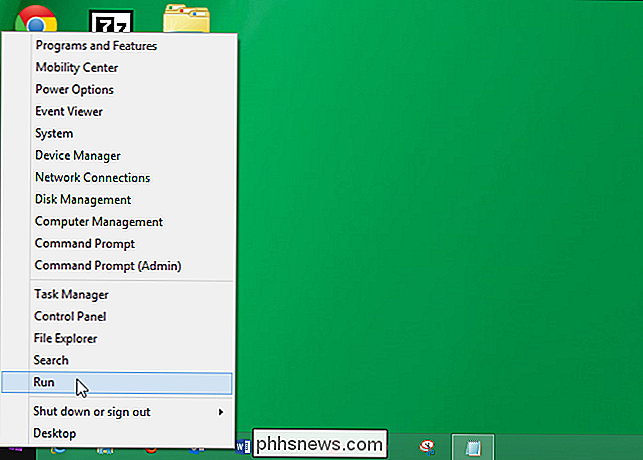
Escriba (o copie y pegue) el siguiente comando en el cuadro de edición "Abrir" en el cuadro de diálogo "Ejecutar" y haga clic "OK".
% HOMEPATH% Dropbox .dropbox.cache
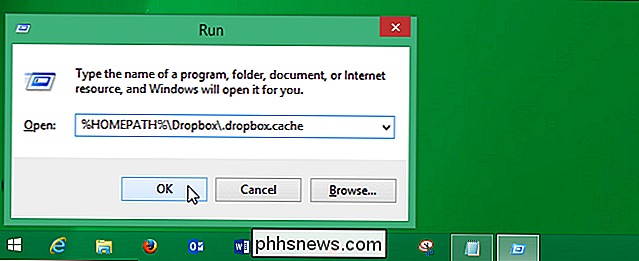
RELACIONADO: Aprenda cómo eliminar archivos de manera segura en Windows
Seleccione todos los archivos y carpetas en ".dropbox.cache" carpeta y presione la tecla Eliminar para eliminarlos. Los archivos se mueven a la Papelera de reciclaje, por lo que deberá vaciar la Papelera de reciclaje para eliminarlos permanentemente.
NOTA: También puede presionar "Mayús + Suprimir" para eliminarlos de manera permanente, sin pasar por la "Papelera de reciclaje". o elimine los archivos de forma segura.
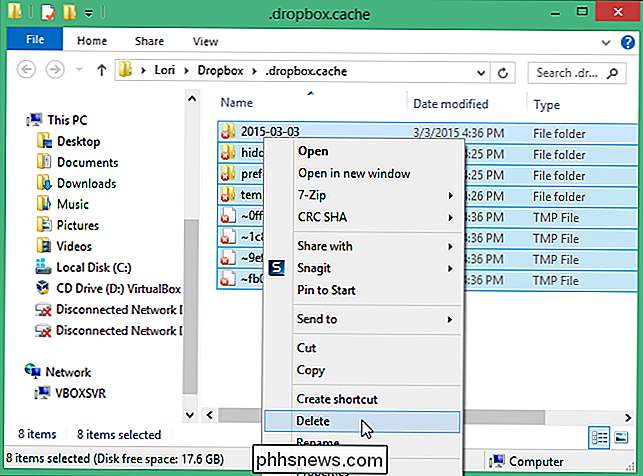
RELACIONADO: Repare los errores de eliminación de "Archivo en uso" en las unidades de red deshabilitando la generación de miniaturas de Windows
Puede ver el siguiente cuadro de diálogo "Archivo en uso" al intentar eliminar archivos de la carpeta ".dropbox.cache". En Windows, todas las carpetas que contienen medios visuales (archivos de imagen y películas) tienen una base de datos de miniaturas (el archivo "thumbs.db") que proporciona imágenes en miniatura para los archivos si cambia a cualquiera de las vistas de miniaturas disponibles en Windows Explorer. Cuando abre una carpeta que contiene el archivo "thumbs.db", Windows bloquea ese archivo porque está en uso. Por lo tanto, cuando elimina el contenido del archivo, Windows le dice que el archivo "thumbs.db" no se puede eliminar porque está en uso. Esta bien; el resto de tu contenido debe ser eliminado. Puede desactivar la generación de miniaturas de Windows para eliminar ese archivo thumbs.db si así lo desea.
Cómo borrar el caché de Dropbox en un Mac
La manera más fácil de borrar el caché de Dropbox en macOS es dirigirse a la carpeta del caché usando la opción "Ir a la carpeta" del Finder. Con el Finder abierto, haga clic en Ir en la barra de menú, luego haga clic en "Ir a la carpeta".
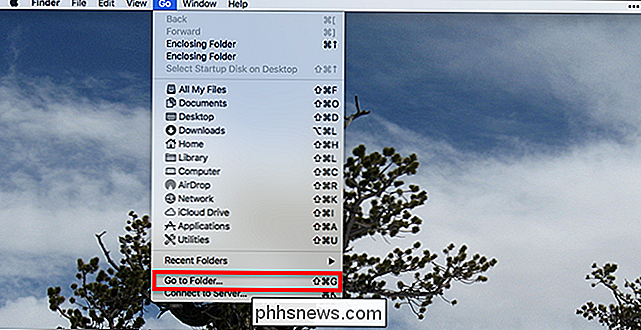
Alternativamente, puede usar el atajo de teclado Comando + Mayús + G. De cualquier manera, aparecerá una ventana preguntándole qué carpeta desea abrir.
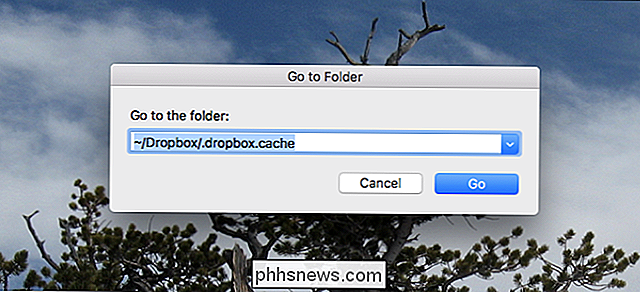
Desea dirigirse a~ / Dropbox / .dropbox.cache, suponiendo que su carpeta de Dropbox se encuentra en la ubicación predeterminada. Para explicar rápidamente: el "~" se refiere a su carpeta de inicio, "/ Dropbox" es su carpeta de Dropbox, y "/.dropbox.cache" es la carpeta oculta que Dropbox usa como su caché.
Presione "Enter", o haga clic en "Ir" y se abrirá la carpeta de la memoria caché.
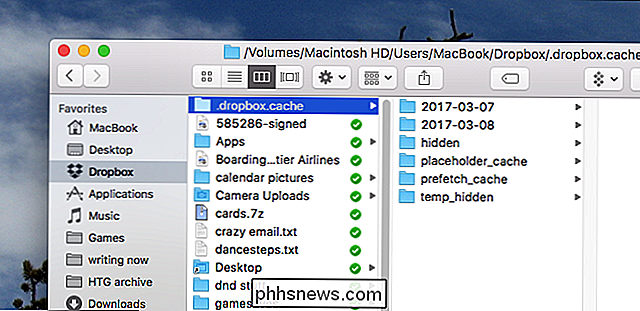
Puede buscar esto para ver qué archivos están actualmente en la memoria caché, o eliminar todo arrastrando todas las carpetas a la carpeta Papelera en su dock.
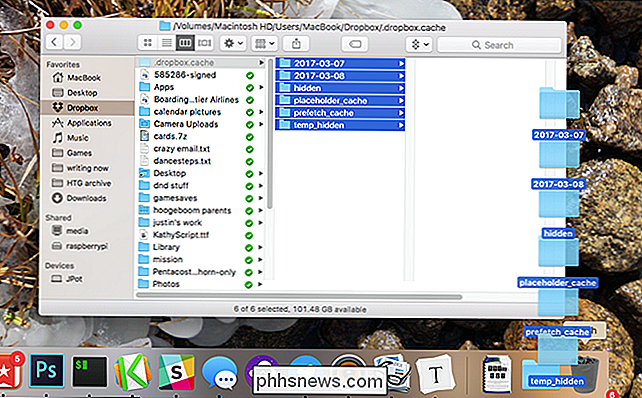
Simplemente así, su La caché de Dropbox de Mac está vacía.
Cómo borrar la caché de Dropbox en Linux
Para eliminar los elementos en la carpeta de caché de Dropbox en Linux, le mostraremos cómo usar Linux Mint. El procedimiento es prácticamente el mismo en Ubuntu y similar en otras distribuciones de Linux.
Abra su administrador de archivos o haga doble clic en el icono "Inicio" en el escritorio.
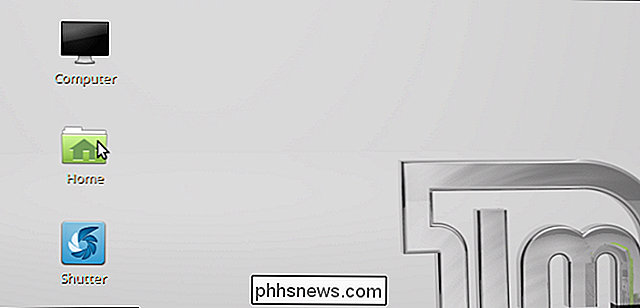
Debe asegurarse de que se muestren los archivos ocultos. Para hacer esto en Mint, abra el menú "Ver" y asegúrese de que haya una marca de verificación en frente de la opción "Mostrar archivos ocultos". También puede presionar Ctrl + H para alternar la vista de archivos ocultos.
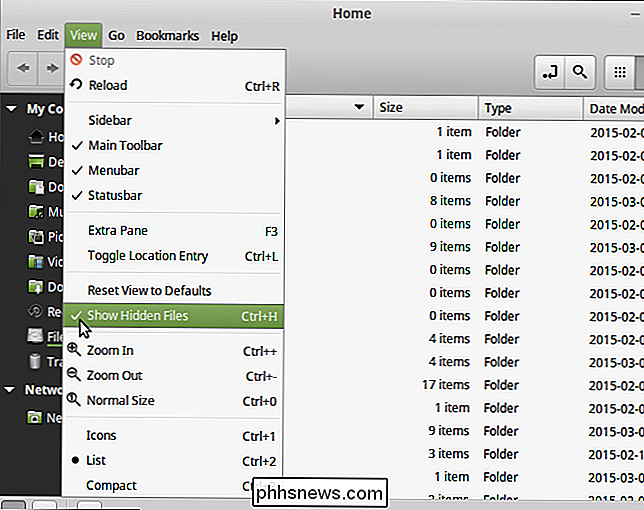
Diríjase a la carpeta "Dropbox" y haga doble clic en ella.
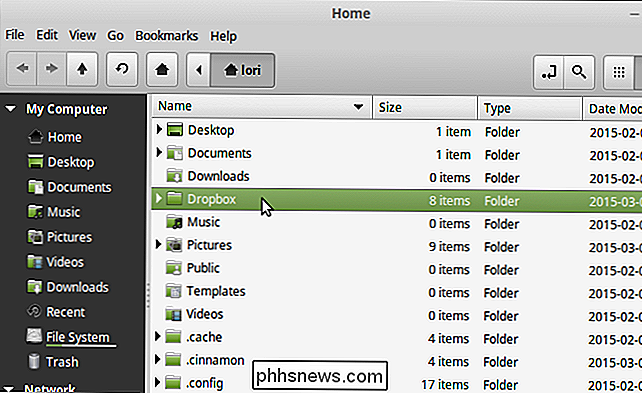
En la carpeta de Dropbox, haga doble clic en la carpeta ".dropbox.cache". Tenga en cuenta el "." Al principio del nombre de la carpeta. Eso indica que la carpeta es una carpeta oculta.
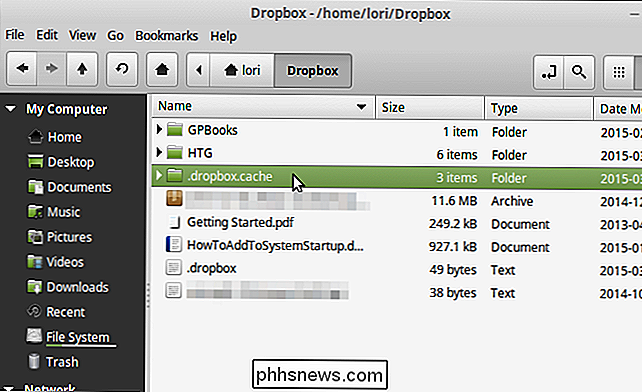
Seleccione todas las carpetas y archivos en la carpeta .dropbox.cache, haga clic derecho sobre ellos, y seleccione "Eliminar" (para eliminar permanentemente los archivos) o "Mover a la Papelera" (para mover los archivos a la Papelera).
NOTA: También puede eliminar archivos de forma segura en Linux.
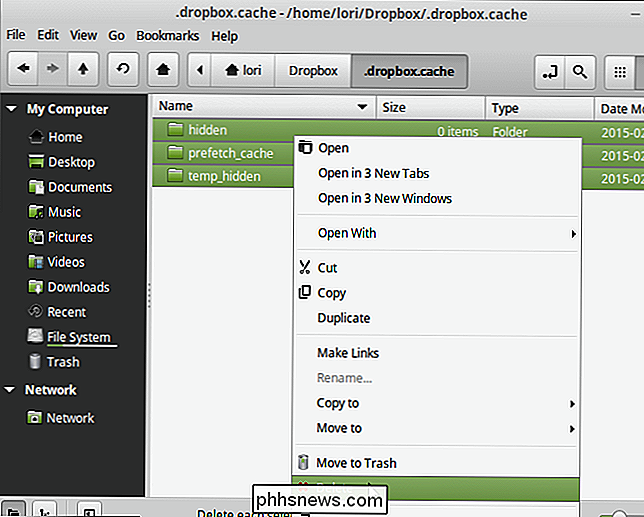
Si ha movido los archivos a la Papelera, puede eliminarlos permanentemente haciendo clic derecho en el elemento "Papelera" en "Mi PC" en el panel izquierdo y seleccione "Vaciar Papelera" en el menú emergente.
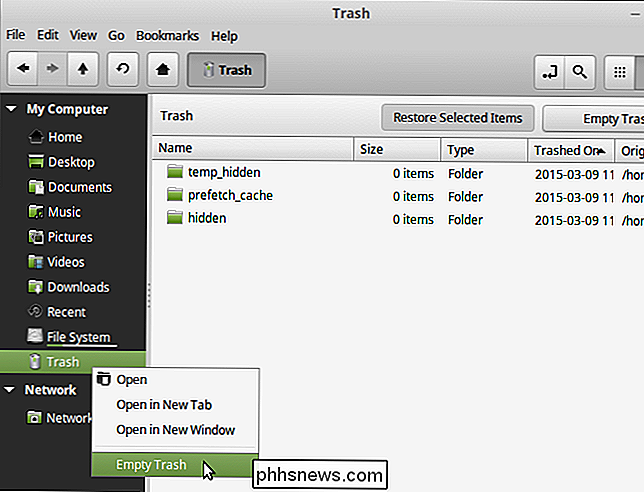
Dropbox mantiene los archivos eliminados en sus servidores durante 30 días. Eliminar los archivos de caché en su computadora no afecta los archivos eliminados que están almacenados en sus servidores. Los archivos eliminados de su cuenta de Dropbox aún pueden recuperarse dentro de los 30 días, incluso si ha borrado la carpeta de caché de Dropbox en su computadora.

Cómo compartir temporalmente tu ubicación con alguien que usa Google Maps
Te encuentras con un amigo en el centro de la ciudad y te pregunta dónde estás. Se honesto: no tienes idea. Afortunadamente, Google Maps puede ayudarlos a ambos. Esta característica relativamente nueva muestra su ubicación en el mapa de su amigo, y la suya en la suya, incluso si ambos se están moviendo.

Cómo limpiar el sucio menú contextual de Windows
Si alguna vez te has encontrado haciendo clic con el botón secundario en algo y te preguntas de dónde viene toda esa basura, no estás solo. ¿Desea deshacerse del cruft que no usa y agregar algunos elementos realmente útiles al menú contextual? Puede. Windows incluye un conjunto de opciones en ese menú contextual de forma predeterminada, y esa lista crece a medida que instala más aplicaciones.


